步骤四:选择要压缩的音频文件
接下来,系统会弹出文件选择器,列出你手机中已有的音频文件。你可以从中选择你想要压缩的那一个音频文件(比如一段录音、一首歌曲等)。
步骤五:设置压缩参数
选择文件后,系统会进入压缩设置界面。这里提供了几个关键参数供你选择:
声道:可以选择单声道或立体声。如果你只是录制语音,选择单声道就足够了,可以节省一半的空间。
比特率:比特率越高,音质越好,文件越大。一般语音推荐使用 32kbps 或 64kbps,音乐可以选择 128kbps 或更高。
采样率:采样率越高,音频越清晰。语音一般使用 22050Hz 或 44100Hz 即可满足需求。
你可以根据自己的用途选择合适的参数。如果你不确定怎么选,也可以使用软件推荐的默认设置。
步骤六:开始压缩并保存
确认好参数后,点击右上角的“保存”按钮(一个软盘图标),系统就会开始压缩音频文件了。压缩完成后,新的音频文件会自动保存到你的手机中,你可以在“文件管理”或“音乐”文件夹中找到它。
三、压缩音频的注意事项
虽然压缩音频可以节省空间和方便传输,但也需要注意以下几点:
音质损失:压缩音频属于有损处理,尤其是降低比特率过多时,可能会出现音质下降、杂音等问题。
用途决定参数:如果是语音录音,可以大胆压缩;但如果是音乐或专业录音,建议保留较高参数。
备份原文件:如果你担心压缩后不满意,建议保留原始音频文件,以便随时重新压缩。
四、总结
通过 Music Editor APP,我们只需几个简单的步骤就可以轻松压缩音频文件。整个过程简单直观,即使你是手机小白也能轻松掌握。压缩音频不仅能帮你释放手机空间,还能让文件传输更高效。快去试试吧!
当然,如果你想在电脑上批量压缩音频,也可以使用简鹿音频格式转换器,它提供了音频压缩、音频分割等功能。返回搜狐,查看更多